
William Charles
0
3205
523
Hvis du har vejet grundene til at få en PS4 over en Xbox One PS4 vs Xbox One: 5 grunde til at købe PS4 PS4 vs Xbox One: 5 grunde til at købe PS4 E3 2013 markerede øjeblikket, hvor næste generation virkelig begyndte, med alle tre kandidater - PlayStation 4 (PS4), Xbox One og Wii U - afsløret fuldt ud. Wii U er allerede på ... og valgte at gå med Sony til din nuværende generationsoplevelse, du har lavet et godt valg! Sammen med nogle fantastiske eksklusive spil 5 PS4 eksklusive titler for at gøre Xbox One-ejere jaloux 5 PS4 eksklusive titler til at gøre Xbox One-ejere jaloux Har allerede foreslået fem grunde til at du skal købe en PlayStation 4, er det tid til at fokusere på de spil, der vil være frigivet til systemet inden for dets første år på salg. Hvad der følger ... PlayStation 4 giver brugerne mulighed for at bytte sit harddiskdrev (HDD) på kun få minutter. Til sammenligning er Xbox One afhængig af eksterne harddiske De 8 bedste bærbare harddiske, du kan købe lige nu De 8 bedste bærbare harddiske, du kan købe lige nu for øget plads, hvilket PS4 ikke understøtter.
I denne selvstudie gennemgår vi fuldstændigt, hvordan du opgraderer PS4's HDD sammen med nogle forslag til, hvilket drev du skal købe.
Hvilket drev får jeg?
Før du går videre og udskifter lager PS4-harddisken, har du brug for en ny til at erstatte den med. Du har tre hovedindstillinger:
- Harddiskdrev (HDD) er den traditionelle mulighed, og hvad der i øjeblikket findes i din PS4. Disse er de langsomste af de tre valg, men også de billigste pr. Gigabyte.
- Solid State drev (SSD) har ingen bevægelige dele og bruger flashhukommelse til at gemme data, hvilket gør dem utroligt hurtige. Den største ulempe er deres omkostninger. For eksempel betaler du $ 430 for en SSD på 1 TB, mens en HDD på 1 TB kun er $ 70. Omkostningerne vil helt sikkert falde over tid, men i øjeblikket er de ikke budgetvenlige. Hvis du er interesseret i detaljerne, har vi dækket, hvordan SSD'er fungerer Hvordan fungerer faststofdrev? Hvordan fungerer faststofdrev? I denne artikel lærer du nøjagtigt, hvad SSD'er er, hvordan SSD'er rent faktisk fungerer og fungerer, hvorfor SSD'er er så nyttige, og den ene største ulempe ved SSD'er. .
- Soild-state hybrid-drev (SSHD) er en kombination af de to. Du kan få en hastighedsforøgelse og mere plads uden at bryde banken, såsom denne 1 TB SSHD for $ 85.
IGN har testet de tre, hvis du er i hårde tal, men det bedste valg afhænger af dine behov. En SSD er den dyreste mulighed, og ærligt talt er den lille hastighedsforøgelse ikke det værd.
Overvej dette: Hvis du købte en ny bil til $ 20.000, ville du betale $ 18.000 for en opgradering, der gav den en ekstra fem hestekræfter eller en anden kilometer pr. Gallon? Det ville være fjollet, og det er stort set det samme med en PS4. Dit system koster $ 400, og at betale $ 400 for et lidt hurtigere terabyte-drev er ikke omkostningseffektivt. Det kan være muligt at finde en bedre pris med PriceZombie Spar tid og penge: PriceZombie bringer de tilbud, du sparer tid og penge: PriceZombie bringer tilbudene til dig Med det store antal steder at shoppe online kan det være svært at finde de bedste tilbud. Lad PriceZombie gøre arbejdet for dig og spar dig masser af kontanter. , men stadig ville det ikke være det værd.
Det vigtigste punkt i beslutningen mellem et hybriddrev og en almindelig HDD er, hvor meget plads du har brug for. Aktie-PS4-drevet er 500 GB (~ 407 GB frit efter initialisering), så at få et terabyte-drev fordobler den plads. Hvis det er nok for dig, er et 1 TB hybriddrev det bedste valg; du har cirka 861 GB gratis efter installation af PS4-systemsoftwaren.
Med gratis PlayStation Plus-spil 5 Fantastiske spil, der gør PlayStation Plus værd at prisen [MUO Gaming] 5 Fantastiske spil, der gør PlayStation Plus værd at prisen [MUO Gaming] Jeg skrev for nylig en artikel om de største rip offs i historien om videospil. I det var jeg hurtig med at påpege, at Microsoft opkræver $ 60 om året for en service, der simpelthen ... og 40 GB + installeres selv for spil på en disk, kan du opleve, at 1 TB ikke er nok. Desværre er du ikke i stand til at finde et hybriddrev på 1,5 TB eller større, der fungerer i PS4. Hvis du vil blive stor, anbefaler jeg at få en 2 TB HDD. For omkring $ 40 mere end 1 TB kan du firdobles din nuværende drevplads og skulle ikke have nogen bekymringer om opbevaring i lang tid.
Hvis du har brug for en specifik anbefaling:
- Hvis penge ikke er noget objekt, og du vil overkill med en SSD, er 1 TB Samsung 840 EVO-S til $ 430 et godt valg. Husk, at du kun fordobler din lagerplads for mere end det, du betalte for systemet.
- Hvis du vil gå midt på vejen med en hybrid, kan du prøve dette Seagate 1 TB Solid State Hybrid Drive for $ 85.
- Hvis du ønsker maksimal plads, skal du gå til 2 TB Samsung Seagate Momentus SpinPoint for $ 115. Dette er det samme drev, som jeg satte i min PS4.
Hvis du beslutter ikke at gå med et af disse valg, skal du være sikker på, at uanset hvilket drev, du vælger, er 2,5 tommer (et bærbar drev), ikke tykkere end 9,5 mm, større end 160 GB (duh) og er Serial ATA (SATA) kompatibel . Som en genvej skal du læse anmeldelser og svarafsnit Sjove Amazon-anmeldelser: 6 genstande, der indeholder sjove brugere-feedback Sjove Amazon-anmeldelser: 6 genstande, der indeholder sjove brugerfeedback. Nicheprodukter på Internettet er ofte genstand for latterliggørelse, især på store detailwebsteder som Amazon, hvor brugerfeedback opmuntres. Ofte giver disse "anmeldelser" en sjove læsning, som samfund omkring ... på Amazon (søg efter “PS4”) for at sikre, at andre allerede har brugt dem allerede.
Udskiftning af harddisken
Okay, nu hvor du har valgt et fantastisk nyt drev til at sætte i din PS4, lad os gennemgå proceduren. Du har brug for det nye drev, en Phillips-hovedskruetrækker og et flashdrev 5 af de hurtigste og bedste USB 3.0-flashdrev 5 af de hurtigste og bedste USB 3.0-flashdrev Hvilke er de hurtigste USB 3.0-flashdrev, du kan købe? Her er fem af de bedste, der spænder fra $ 20 til $ 200. det er over 1 GB til installation af systemsoftware.
Sikkerhedskopiér dine ting
Ligesom det er vigtigt at sikkerhedskopiere din computer 6 sikreste måder til sikkerhedskopiering og gendannelse af dine filer i Windows 7 & 8 6 sikreste måder at sikkerhedskopiere og gendanne dine filer i Windows 7 & 8 I øjeblikket er vi sikre på, at du har læst rådet igen og igen: Alle har brug for at tage sikkerhedskopi af deres filer. Men beslutningen om at tage backup af dine filer er kun en del af processen. Der er så mange ... i tilfælde af et drevfejl, skal du tage sikkerhedskopi af dine PS4's data, da du starter fra en ren skifer. Dette inkluderer gemme spildata og eventuelle skærmbilleder eller videoklip, du har optaget. Hvis du er en PS + -abonnent, kan du sikkerhedskopiere disse data til skyen ved at gå til Indstillinger> Application Save Data Management> Gemte data i System Storage> Upload til Online Storage. Herfra skal du blot vælge hvert spil, du har, og uploade alle dets gemte data til din PS + skylagring.
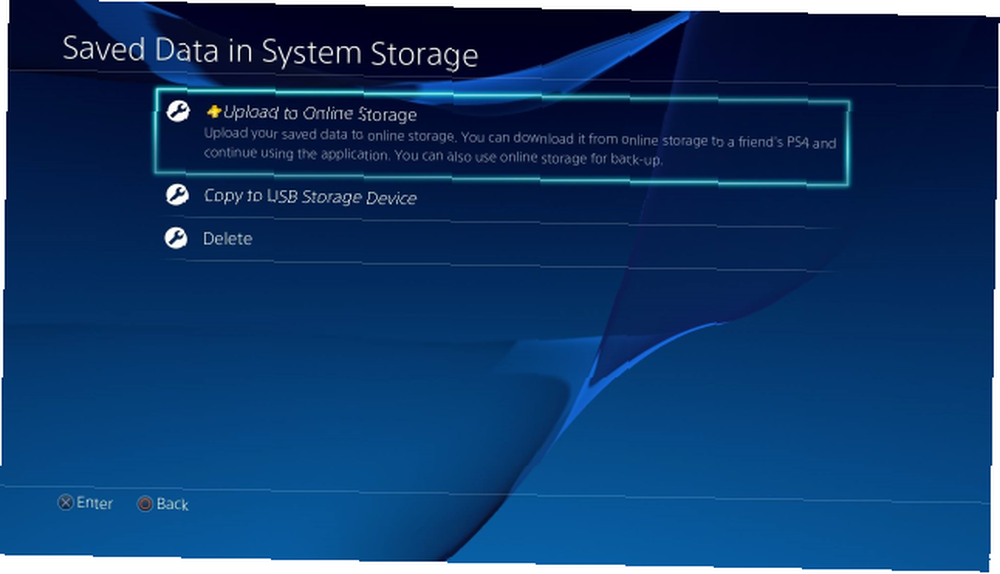
Hvis du ikke er en PS + -abonnent, kan du downloade dine gemte til en USB-enhed. Gå til den samme menu som ovenfor, men vælg Kopier til USB-lagerenhed og følg de samme trin for at kopiere dine gemte til et flashdrev.
Gå til for at gemme optagelser, du ikke vil miste Indstillinger> System Storage Management> Capture Gallery, som giver dig mulighed for at se alt, hvad du har optaget. Du kan trykke på Valg og derefter Kopier til USB-lagerenhed, eller klik på knappen Del for at uploade billeder til Facebook til opbevaring. For videoer kan du bruge den samme USB-metode, eller uploade dem til Facebook Upload fotos til Facebook automatisk og i øjenblinket med disse værktøjer Upload fotos til Facebook automatisk og Blink of a Eye med disse værktøjer Uanset om det automatisk uploades fotos på farten ved hjælp af din telefon eller automatisering af uploads fra din computer, der er adskillige nyttige måder, du kan tage det hårde arbejde på med at få dine fotos til din ... eller YouTube. Må ikke bekymre dig om at tage backup af dine spil; skal du geninstallere dem efter swap.
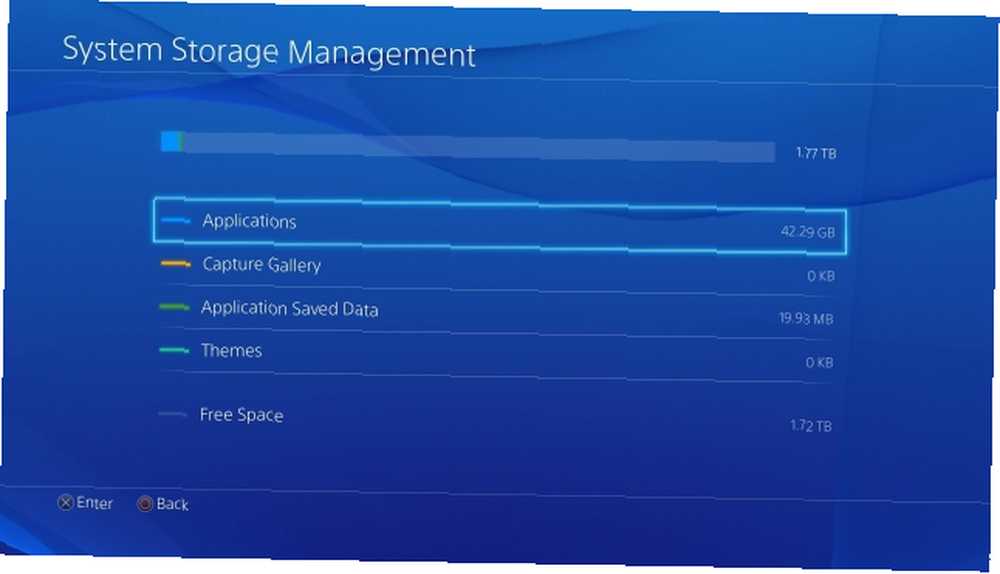
Når du har gjort dette, har du sikkerhedskopieret alt, hvad du kan. Sørg for, at du kender dine PSN-konto login-oplysninger, og fortsæt derefter!
Trin 1: Sluk og tag stikket ud
Luk først din PS4 helt ned. Sørg for, at lyset på systemet er slukket. hvis det er orange, så Hviletilstand er tændt, og du skal starte den, så du kan lukke den ned korrekt. Når det er helt lukket ned, skal du fjerne alle ledninger og USB-enheder fra det. Du skal have systemet fuldstændigt isoleret.
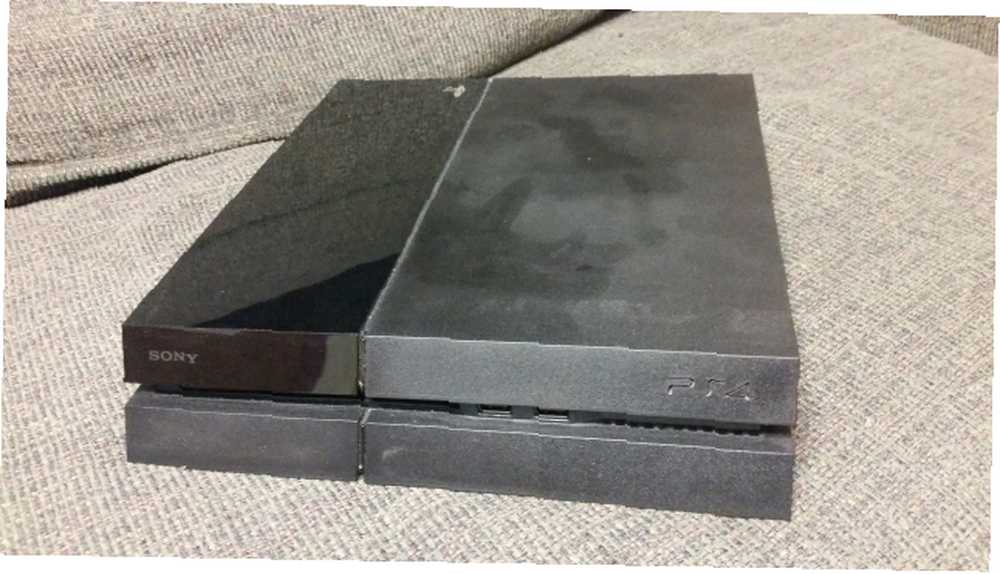
Trin 2: Skub plastikhylsteret af
PS4 har to sektioner på toppen: den ene har en mat finish og den anden er blank. Når du vender mod fronten, skal du skubbe den blanke del til venstre væk fra midten af systemet. det skulle komme af uden nogen kamp.

Trin 3: Fjern skruen, der holder drevet
Dernæst ser du en enkelt skrue, der holder HDD'en på plads. Det er sølv og har PlayStation-symbolerne på. Du har brug for en lille Phillips hovedskruetrækker til dette; Jeg brugte den mindste i sættet. Som en påmindelse skal du dreje skruen til venstre for at løsne. Vær blid, og pas på, at du ikke striber den. Når det er ude, skal du indstille det på et sikkert sted, da du bliver nødt til at udskifte det på et øjeblik.

Trin 4: Træk HDD ud
Nu når skruen er fri, skal du trække HDD-kabinettet ud mod dig. Du vil bemærke, at det holdes sikkert på plads i sin beslag.

Trin 5: Fjern skabsskruerne
Rundt indkapslingen ser du fire skruer (en er slags skjult under “håndtere”), som du skal fjerne for at frigøre selve drevet. Igen, vær ikke for hård på dem, og sørg for at du ikke mister dem, når de er fri. En af disse skruer gav mig nogle problemer med at komme ud; Hvis dette sker med dig, kan du prøve at bruge den næste større skruetrækker, som let skal få den ud. Når du fjerner skruer, vil drevet glide rundt, så pas på.


Trin 6: Placer det nye drev i beslaget
Nu er den gamle HDD gratis, og du kan fjerne den. Sæt det til side, men smid det ikke ud! Placer dit nye drev på samme måde som det gamle vendte ud; det skal passe perfekt ind.


Trin 7: Udskift kabinetskruerne
Fra dette tidspunkt arbejder du omvendt. Nu skal du udskifte de fire skruer, der holder drevet tæt. Husk: venstret løs, højre tæthed, og stram dem ikke ud over et rimeligt beløb.

Trin 8: Sæt drevet tilbage i systemet
Beslaget er helt igen, så bare skub det tilbage i systemet, hvor det var før. Den lille “håndtere” skal vende ud. Grib PlayStation-skruen og skru den tilbage - ikke for stram! Når den først er inde, kan du snap plastikdelen tilbage, som den kom.


Trin 9: Geninstaller systemsoftwaren
Nu er den nye HD installeret; Tillykke! Men du er ikke helt færdig. Nu skal du geninstallere PS4-systemsoftwaren. Sony har fulde instruktioner, hvis du har brug for dem, men som en oversigt:
Lav en mappe, der hedder på dit flashdrev “PS4” (ingen citater, alle kasketter) ved dens rod. Opret en anden mappe, der kaldes i PS4-mappen “UPDATE”. Download derefter systemsoftwareopdateringen fra Sony og placer den i UPDATE-mappen. Forudsat at din PS4 er slukket, skal du trykke på tænd / sluk-knappen i flere sekunder, indtil du hører to bip. Tænd / sluk-knappen er skjult, så hvis du har glemt, hvor den er, her er en henvisning.
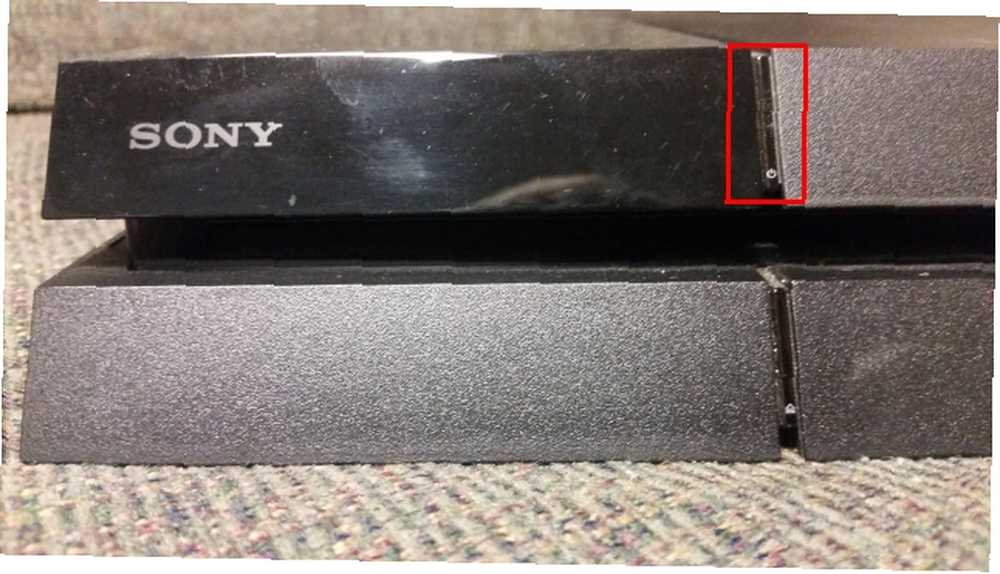
Du kommer ind Sikker tilstand, hvor du kan vælge mulighed 7: Initialiser og geninstaller systemsoftware. Klik gennem anmodningerne, og PS4 vil tage et par minutter at klargøre sig selv. Tag en drink 4 DIY nørdige drikkeopskrifter for at få dit brus på 4 DIY nørdige drikkeopskrifter for at få dit brus som forfatter, udvikler og all-round nørd, er jeg af den opfattelse, at mit bedste arbejde udføres, mens jeg tager grundigt af hoved. mens du venter.
Trin 10: Log ind og gendan
Når PS4 returnerer kontrollen til dig, vil det være som om du begynder fra en ny installation. Du skal logge ind med din PSN-konto, så kan du rette dine indstillinger, hente dine spil på ny fra PlayStation Store og gendanne dine gemme ved at vende ovennævnte proces: Indstillinger> Application Save Data Management og derefter enten Gemte data i online opbevaring eller Gemte data på USB Opbevaring. Bemærk, at du skal “egen” et spil, før du gendanner dens gemme, så du er nødt til at sætte Battlefield 4-disken i og lade den installere, før du gendanner dens gemte data, f.eks..
Bortset fra det, skal du være god til at gå. Som nævnt ovenfor er digitale spil knyttet til din konto, så du ikke har nogen problemer der, og du sikkerhedskopierede dine gemte, så alt er som det var. Når alt var gjort, havde jeg en smuk 1,7 TB fri!
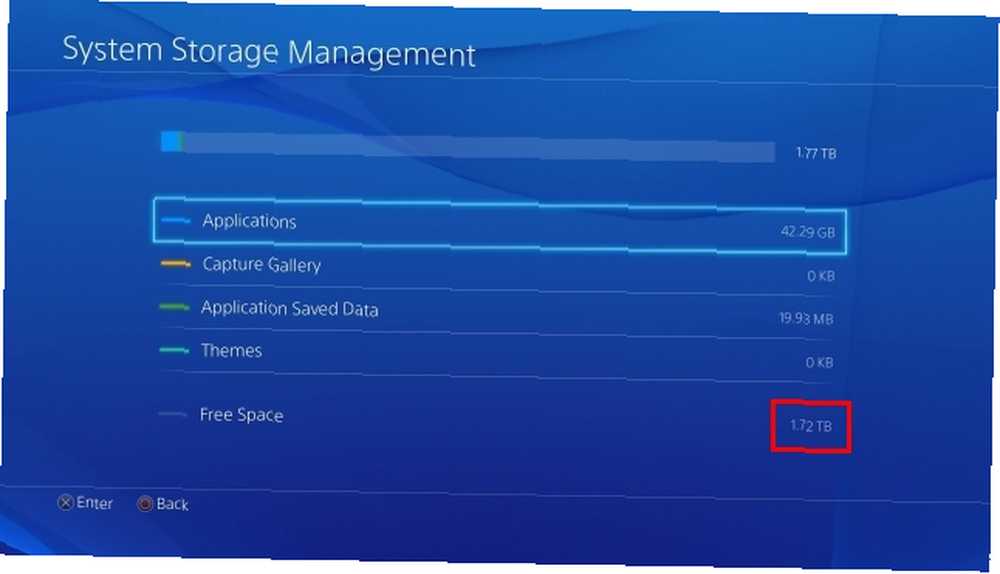
opgraderet!
Nu har du masser af plads, en svag hastighedsforøgelse eller begge dele er tilføjet til din PS4 - og det tog mindre end en time. Det er beundringsværdigt, at Sony gjorde opgradering af HDD så let og sikrede, at spillerne aldrig vil løbe tør for plads. Som en ekstra bonus, hvis du har en PS3, kan du sætte den gamle 500 GB harddisk derinde, så du får to opgraderinger til prisen for en. Se den fulde guide til opgradering af PS3 HDD Sådan opgraderes din PS3 HDD Sådan opgraderes din PS3 HDD Dage med at have en slot-in hukommelseskassette er langt væk - et par hundrede gigabyte ville være beskedne efter dagens standarder. Lad os opgradere. Heldigvis gjorde Sony det virkelig let og brugervenligt at opgradere ... fra James, hvis du har en PS3. Hvis ikke, hold fast på det gamle drev, da det sandsynligvis vil komme til nytte en dag 3 Creative Upcycling-ideer til din gamle harddisk 3 Creative Upcycling-ideer til din gamle harddisk Pleje for at få mest muligt ud af din gamle harddisk? Selvom drevet er død, kan der være en mere kreativ brug tilbage i det, inden det indsendes rester til genbrug. Det er… .
Leder du efter nogle nye spil, der skal bruges på det friske drev? Tjek vores anmeldelse af Det onde inden for undgå en grusom skæbne: Det onde inden for anmeldelse Undgå en grusomt skæbne: Det onde inden for anmeldelse Det onde inden for er et spil, der hævder at bringe overlevelses horror tilbage til sine rødder. Lykkes det? , eller se frem til 5 fantastiske spil, der kommer i 2015 5 spil, der vil gøre 2015-spilets bedste år nogensinde 5 spil, der vil gøre 2015-spilets bedste år nogensinde Det er nemt at se, at 2015 bare kan være det bedste år for videospil, som vi har nogensinde havde, selv rivaliserende 1998, året generelt betragtet som det største. .
Vil du opgradere din PS4's harddisk? Hvilken mulighed tænker du på, og hvorfor? Start en diskussion i kommentarerne!
Billedkreditter: Cartoon-serviceman Via Shutterstock











